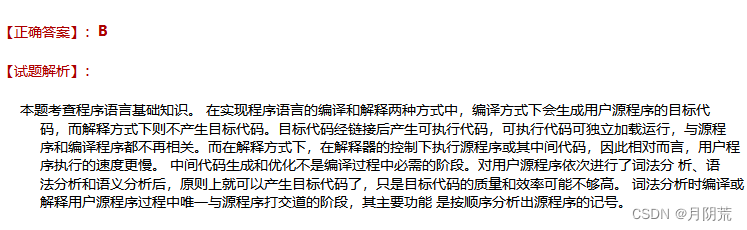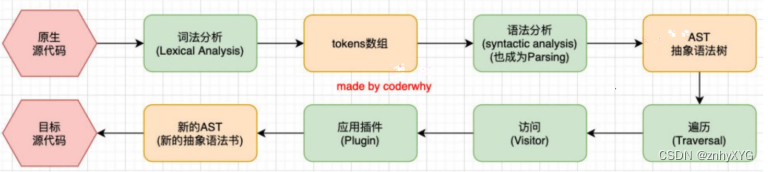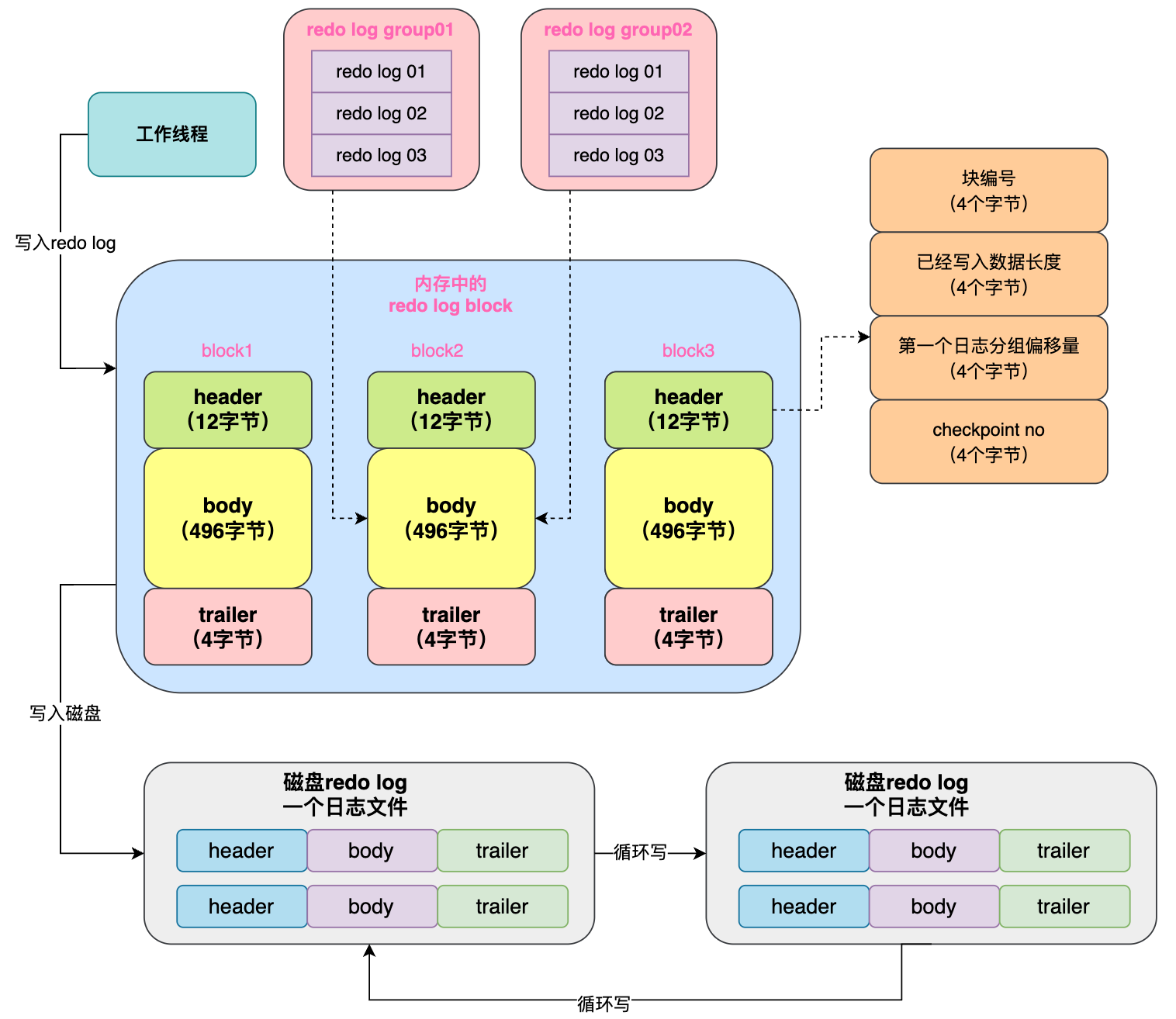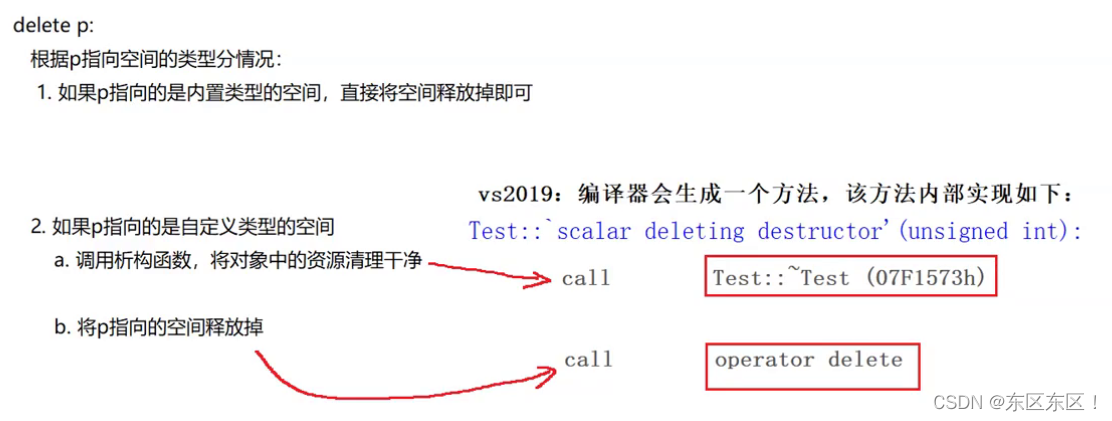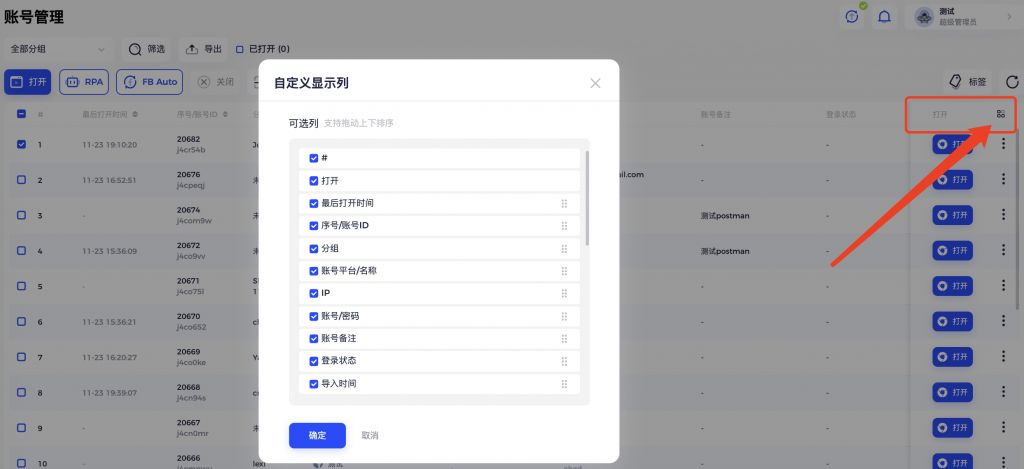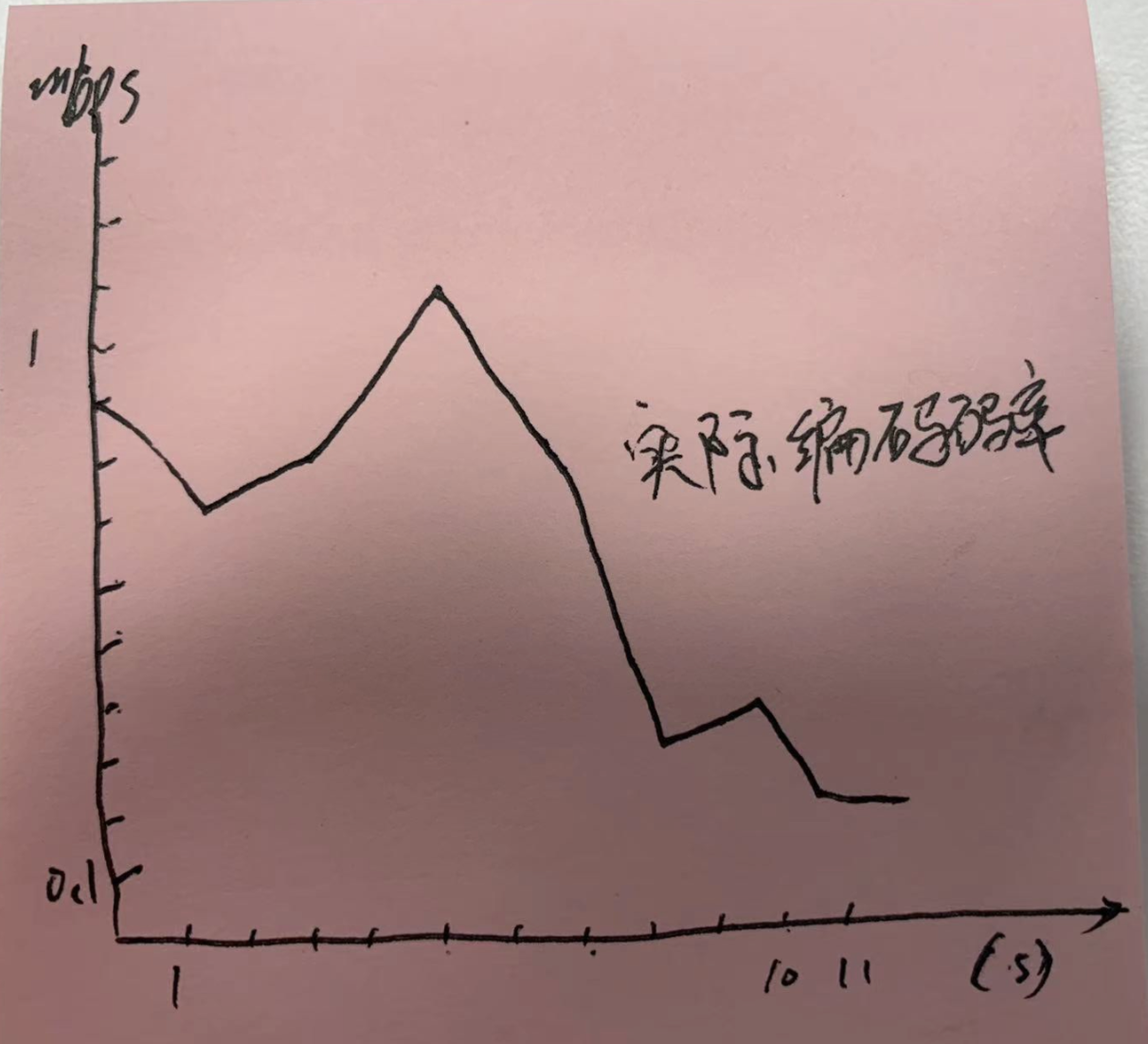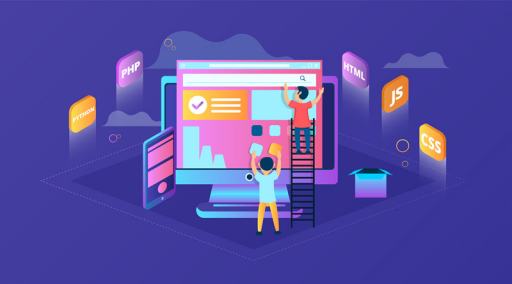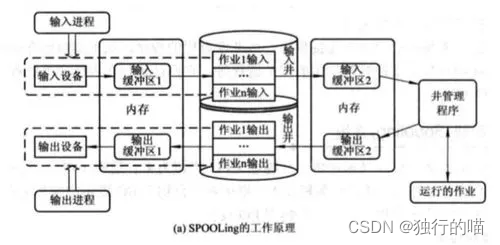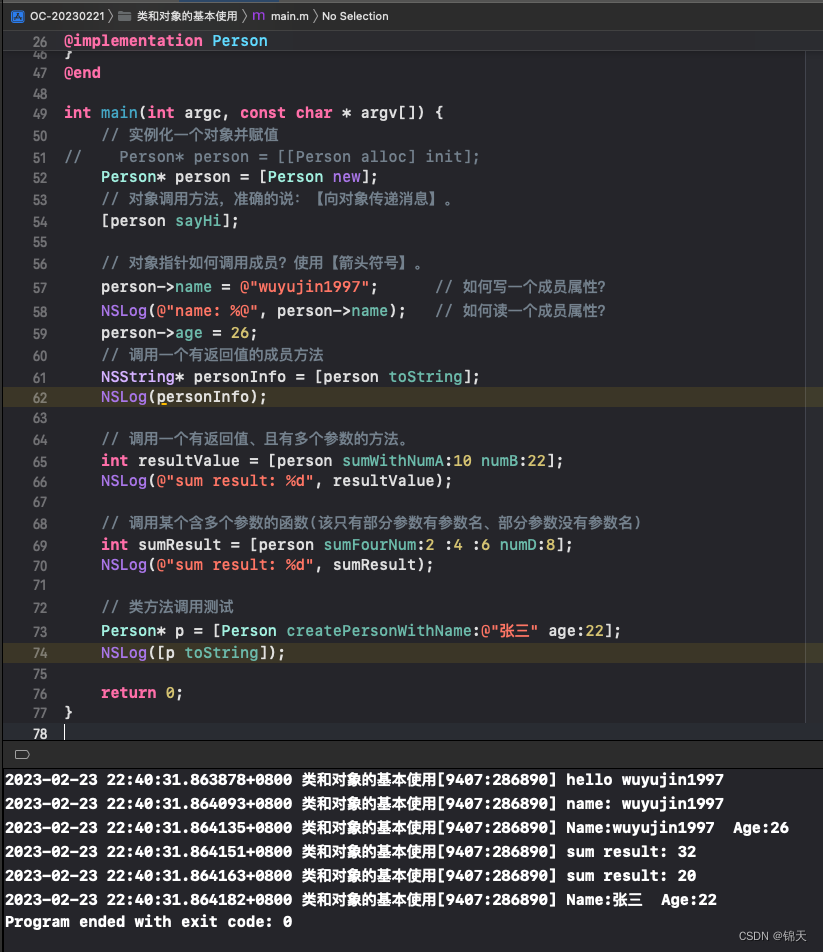|
本篇在讲什么 简单讲解关于Vue发布github静态页面相关的内容 本篇适合什么 适合初学Vue的小白 适合想要自己搭建网站的新手 本篇需要什么 对Html和css语法有简单认知 对Vue有简单认知 Node.js(博主v18.13.0)的开发环境 Npm(博主v8.19.3)的开发环境 Vue(博主v5.0.8)的开发环境 依赖VS code编辑器 需要一个github账号 本篇的特色 具有全流程的图文教学 重实践,轻理论,快速上手 提供全流程的源码内容 |

★提高阅读体验★ 👉 ♠ 一级标题 👈👉 ♥ 二级标题 👈👉 ♣ 三级标题 👈👉 ♦ 四级标题 👈 |
目录
- ♠ 配置发布环境
- ♥配置vue.config.js
- ♥ build
- ♥ 本地运行
- ♠ 发布到github
- ♥ 创建仓库
- ♥ 上传资源代码
- ♥ 设置Github pages
- ♥ 访问页面
- 在这里插入图片描述
- ♠ 推送
- ♠ 结语
♠ 配置发布环境
♥配置vue.config.js
对于目前我们静态页面发布只需要简单的去修改vue.config.js文件即可
const { defineConfig } = require('@vue/cli-service')
module.exports = defineConfig({
// 基本路径
publicPath: './',
// 输出文件目录
outputDir: 'dist',
configureWebpack: {
externals: {
}
},
transpileDependencies: true
})
文件内容修改成上述所示即可
♥ build
在vs code执行打包命令npm run build,等待发布完成,build完成后会在工作目录下生成目录dist


♥ 本地运行
首先确保你的vs code安装插件Live Server,没装的装一下

找到dist目录下的index.html文件,右键Open with Live Server,就可以在浏览器中打开了

♠ 发布到github
将我们的静态页面上传到github的仓库上,可以通过公网IP直接访问页面
♥ 创建仓库
首先登录github账号创建一个空的仓库

♥ 上传资源代码
将我们刚刚发布的整个dist文件夹内的东西都上传到我们的新仓库里面

♥ 设置Github pages
回到我们的仓库里,找到Setting下的Pages,将Branch设置为main,记得点击Save

♥ 访问页面
Save之后会在页面上显示一个地址,直接访问改地址,就可以看到我们的页面了
♠ 推送
- Github
https://github.com/KingSun5
♠ 结语
vue建站这一章到这里就完了,后边有做出来成品了再放出来看看,若是觉得博主的文章写的不错,不妨关注一下博主,点赞一下博文,另博主能力有限,若文中有出现什么错误的地方,欢迎各位评论指摘。


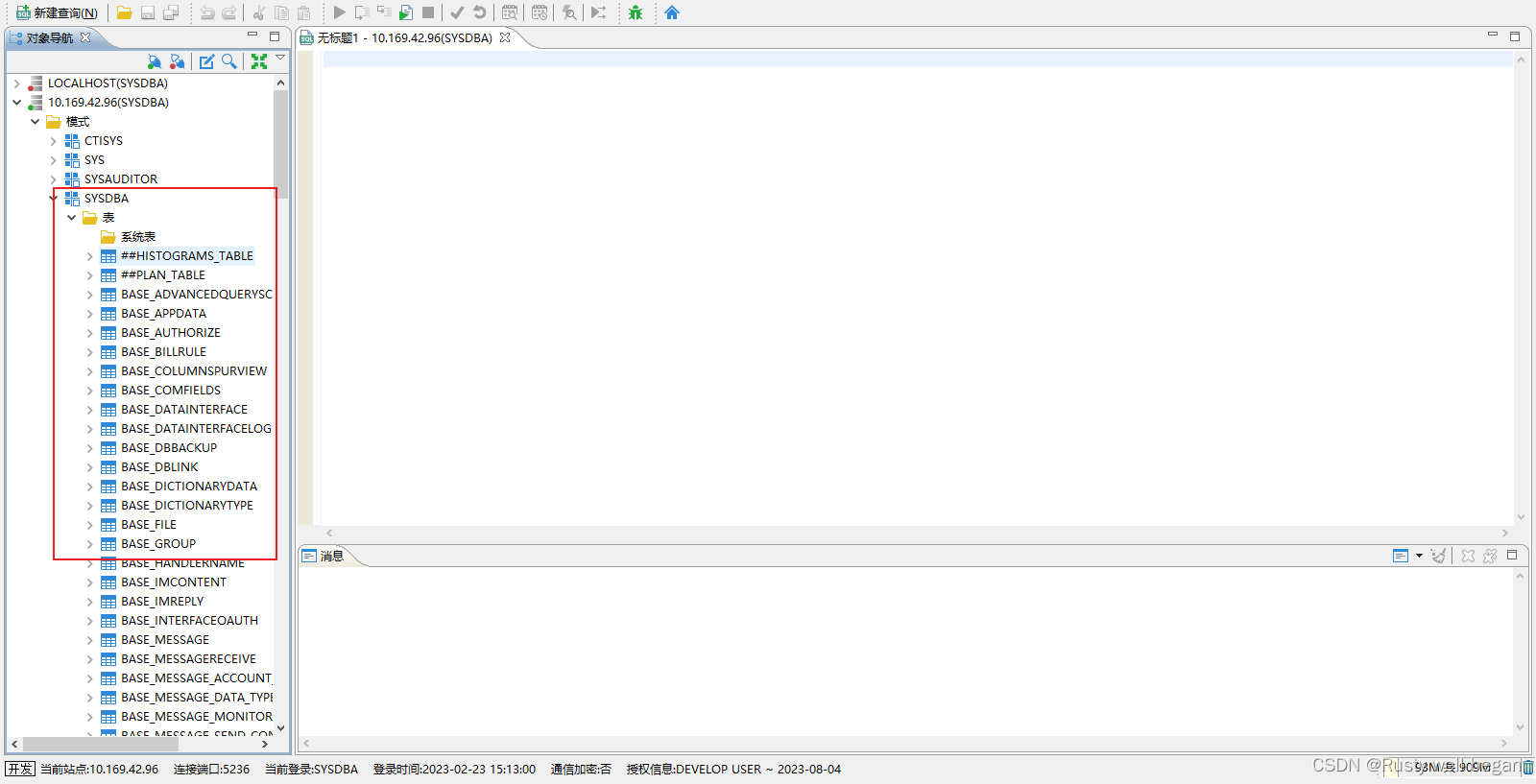
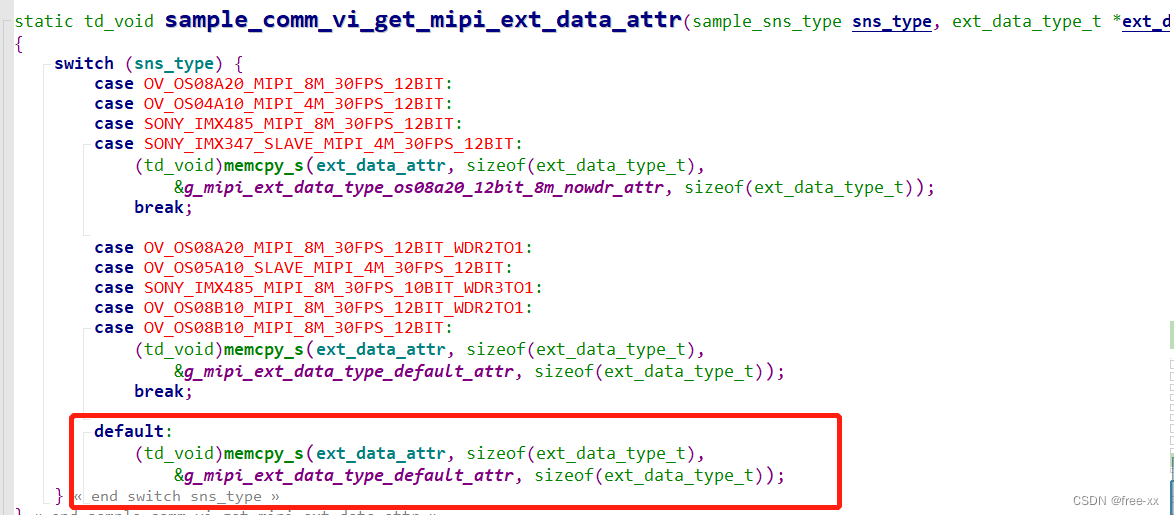
![[黑马程序员SSM框架教程] Spring-11-setter注入](https://img-blog.csdnimg.cn/706b50f9eb1448328d49fe53b310fe4c.png)